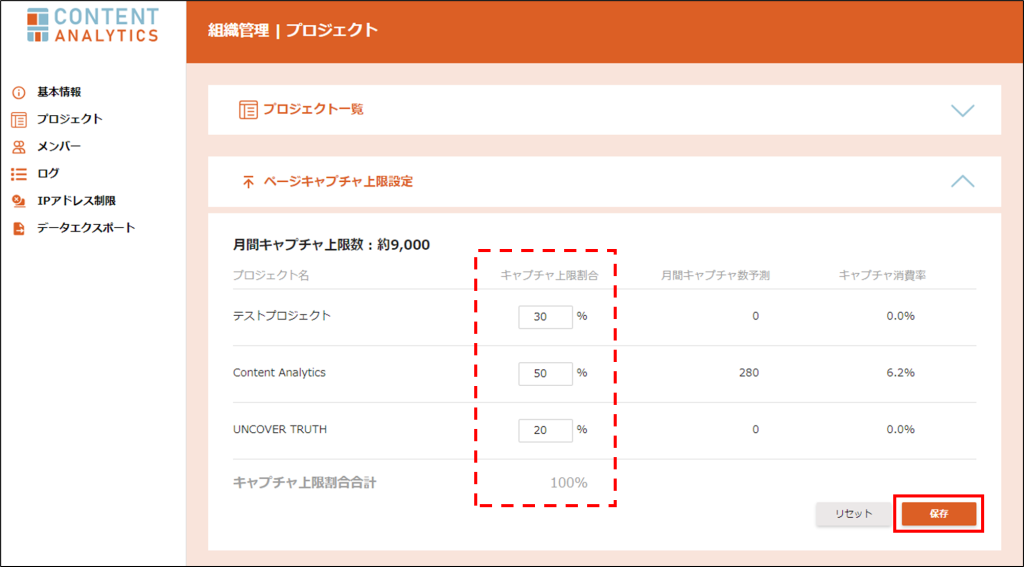対象ドメインごとに作成する分析単位を「プロジェクト」と呼びます。
プロジェクトは任意に作成することが可能で、作成数に上限はありません。
ここでは、表示するプロジェクトの切り替え方法と、プロジェクトを新しく作成する方法をご紹介します。
※プロジェクトはドメイン単位で作成しますが、ひとつのプロジェクト内で異なるドメインのページを分析することも可能です。その場合はクロスドメイン設定が必要です。
プロジェクト切り替え

プロジェクト管理画面で「プロジェクト切り替え」をクリックします。
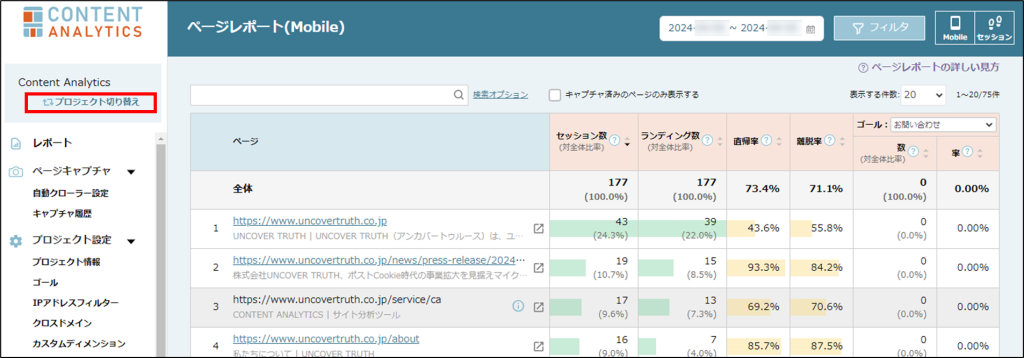
設定・分析を行うプロジェクトを選択すると、表示プロジェクトを切り替えることができます。
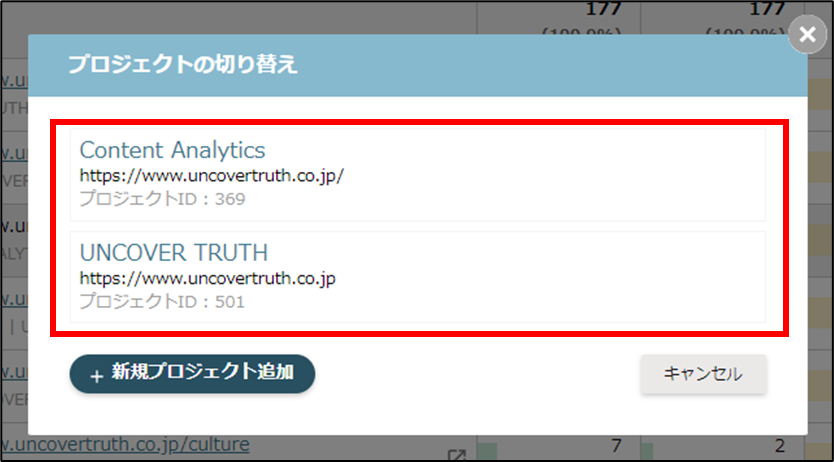
※「組織管理者」は、全てのプロジェクトが表示されます。
「プロジェクト管理者」「プロジェクトメンバー」は、権限が割り振られているプロジェクトのみ表示されます。
プロジェクト作成

プロジェクト切り替え画面で「新規プロジェクト追加」をクリックします。
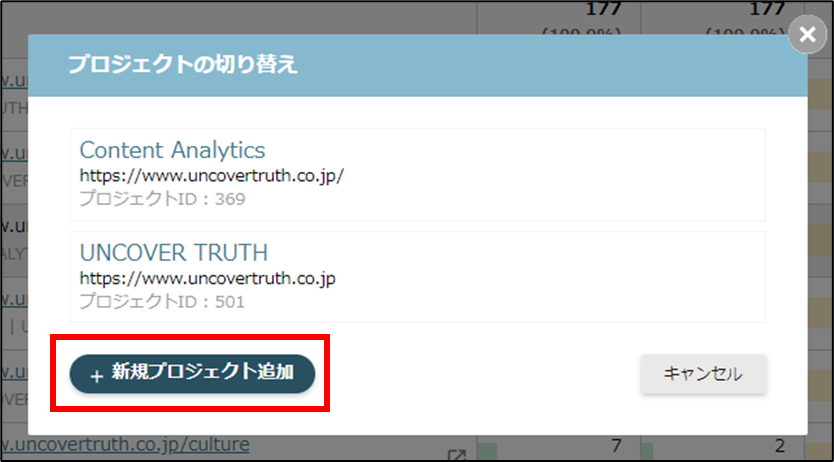
「プロジェクト名」「URL」を入力し、「作成」をクリックします。
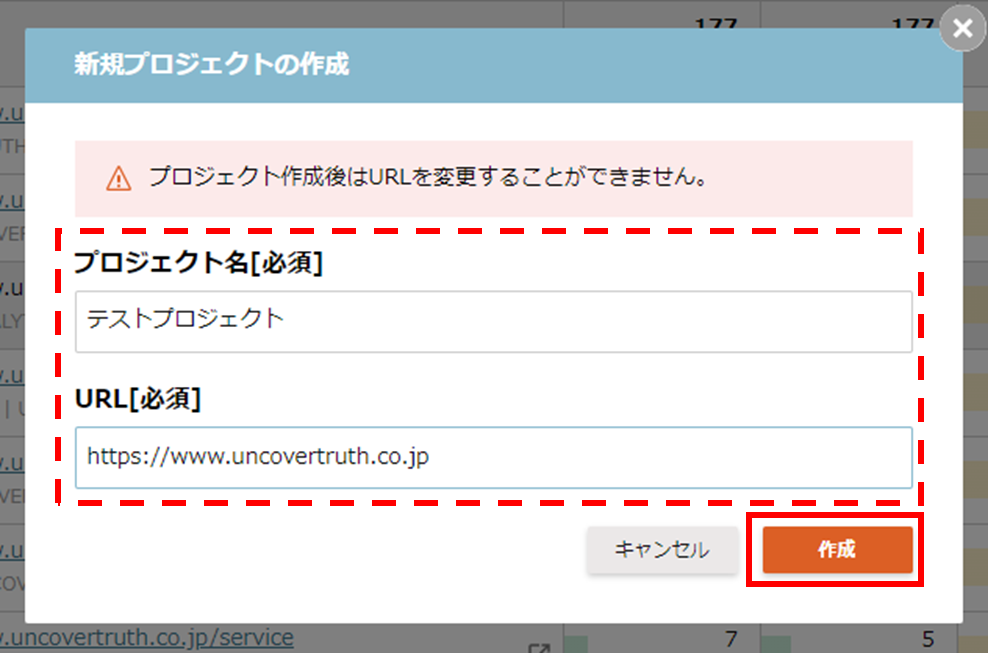
プロジェクト作成完了です。
続けて、「こちらからページキャプチャの取得上限設定を行ってください」をクリックします。
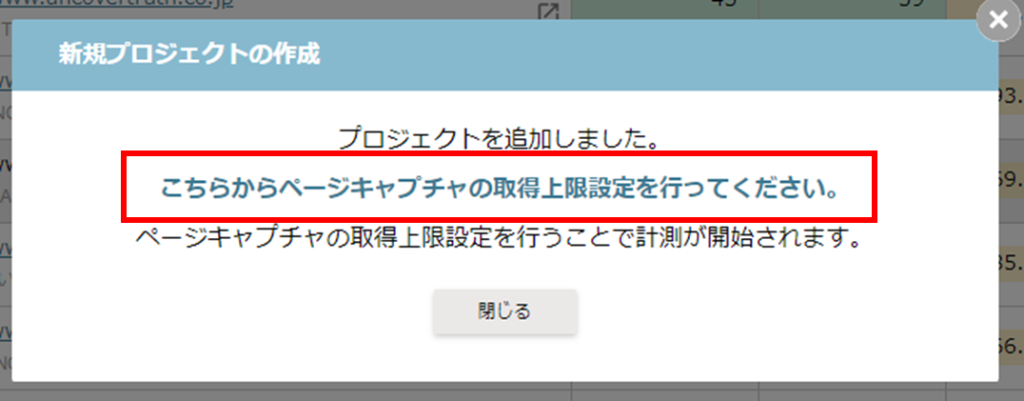
「キャプチャ上限割合合計」が「100%」になるように、各プロジェクトの上限割合を設定して、「保存」をクリックします。
※キャプチャ上限割合が「0%」のままでは、キャプチャすることができませんので注意してください。